各製品の資料を入手。
詳細はこちら →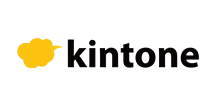
CData


こんにちは!ウェブ担当の加藤です。マーケ関連のデータ分析や整備もやっています。
Kintone 用の CData ADO.NET プロバイダーはサードパーティーコントロールで使うことのできる通常のADO.NET データベースアクセスコンポーネントを実装しています。データバインドするための通常のADO.NET プロセスに従うことで、UI コントロールから実データへの双方向アクセスを可能にします。 この記事では、CData を使ってDevExpress Windows Forms とウェブコントロールにデータバインドする方法を説明します。ここでは、最新のデータを表示するチャートにデータバインドします。
Kintone に接続するには、以下の接続プロパティを設定してください。
ご利用のKintone ドメインでBasic 認証の機能を設定している場合は、接続プロパティの「詳細」設定からBasicAuthUser およびBasicAuthPassword を追加で指定してください。
Basic 認証の代わりにクライアント証明書を使った認証を利用する場合は、SSLClientCert、SSLClientCertType、SSLClientCertSubject、 およびSSLClientCertPassword を指定ください。
下のコードでは、Kintone でDevExpress のチャートに追加する方法を説明します。KintoneDataAdapter はチャートコントロールのSeries プロパティにバインドします。コントロールのDiagram プロパティはx 軸とy 軸をカラム名として定義します。
using (KintoneConnection connection = new KintoneConnection(
"User=myuseraccount;Password=mypassword;URL=http://subdomain.domain.com;")) {
KintoneDataAdapter dataAdapter = new KintoneDataAdapter(
"SELECT Name, Description FROM Apps", connection);
DataTable table = new DataTable();
dataAdapter.Fill(table);
DevExpress.XtraCharts.Series series = new DevExpress.XtraCharts.Series();
chartControl1.Series.Add(series);
DataTable table = new DataTable();
series.ValueDataMembers.AddRange(new string[] { "Description" });
series.ArgumentScaleType = DevExpress.XtraCharts.ScaleType.Qualitative;
series.ArgumentDataMember = "Name";
series.ValueScaleType = DevExpress.XtraCharts.ScaleType.Numerical;
chartControl1.Legend.Visibility = DevExpress.Utils.DefaultBoolean.False;
((DevExpress.XtraCharts.SideBySideBarSeriesView)series.View).ColorEach = true;
}
下のコードではKintone でDevExpress Web を操作するための設定方法を説明します。KintoneDataAdapter はチャートのSeries プロパティにバインドします。Diagram プロパティはx 軸とy 軸をカラム名として定義します。
using DevExpress.XtraCharts;
using (KintoneConnection connection = new KintoneConnection(
"User=myuseraccount;Password=mypassword;URL=http://subdomain.domain.com;"))
{
KintoneDataAdapter KintoneDataAdapter1 = new KintoneDataAdapter("SELECT Name, Description FROM Apps", connection);
DataTable table = new DataTable();
KintoneDataAdapter1.Fill(table);
DevExpress.XtraCharts.Series series = new Series("Series1", ViewType.Bar);
WebChartControl1.Series.Add(series);
DataTable table = new DataTable();
series.ValueDataMembers.AddRange(new string[] { "Description" });
series.ArgumentScaleType = ScaleType.Qualitative;
series.ArgumentDataMember = "Name";
series.ValueScaleType = ScaleType.Numerical;
((DevExpress.XtraCharts.SideBySideBarSeriesView)series.View).ColorEach = true;
}

